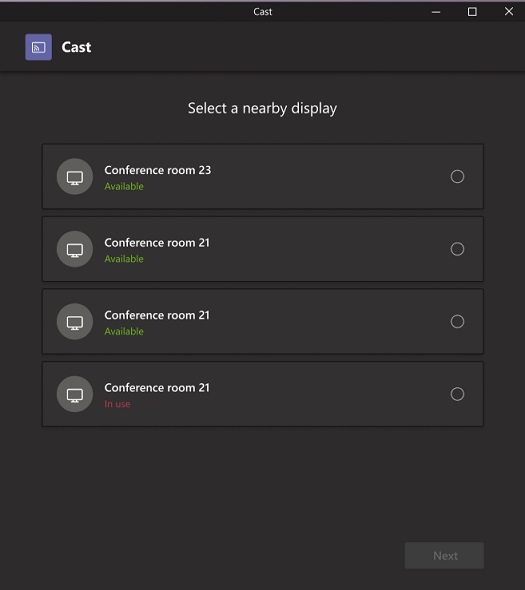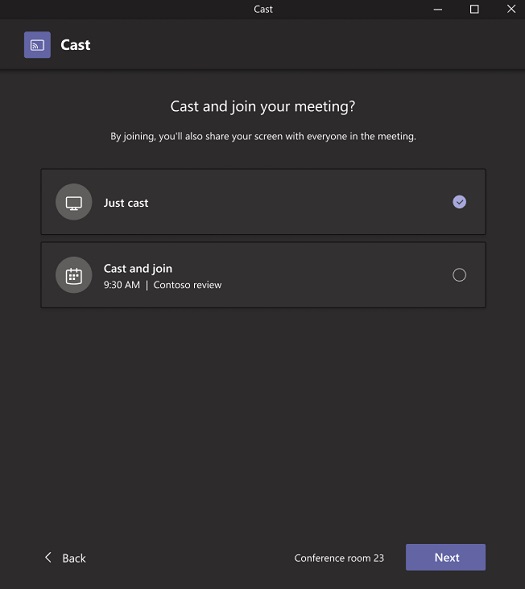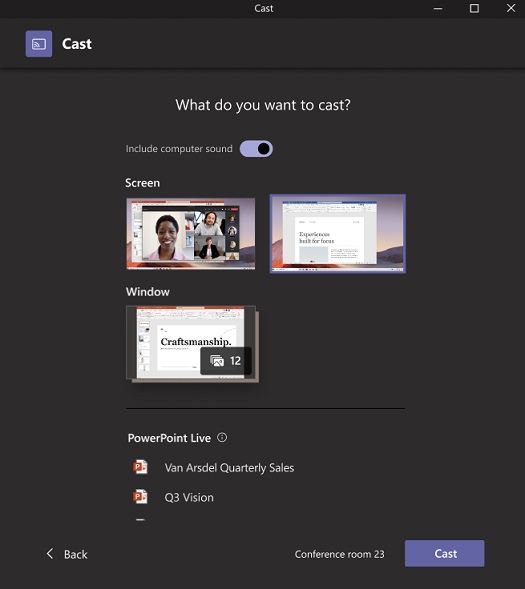Διανομή περιεχομένου από την επιφάνεια εργασίας σας σε μια αίθουσα του Microsoft Teams
Μπορείτε να κάνετε διανομή περιεχομένου από τον υπολογιστή σας σε ένα Microsoft Teams Room (MTR) ή σε μια συσκευή Surface Hub. Σε αυτά περιλαμβάνονται οι οθόνες, τα παράθυρα και το PowerPoint Live. Μπορείτε να επιλέξετε Απλώς διανομή ή Διανομή και συμμετοχή σε συσκέψεις που έχουν προγραμματιστεί στο ημερολόγιό σας. Επιπλέον συμμετέχοντες μπορούν να προστεθούν μέσω της εφαρμογής υπολογιστή ή μέσω της κονσόλας συσκευών MTR.
Πριν ξεκινήσετε
-
Βεβαιωθείτε ότι έχετε πρόσβαση στο MTR σε συσκευές Windows, MTR σε Android ή Surface Hub.
-
Ενεργοποιήστε τη ρύθμιση "Φάρος Bluetooth " στις συσκευές teams.
-
Ενεργοποιήστε τη ρύθμιση Αυτόματη αποδοχή προσκλήσεων σε σύσκεψη βάσει εγγύτητας στη συσκευή Teams για καλύτερα αποτελέσματα.
-
Ο λογαριασμός σας πρέπει να είναι συνδεδεμένος σε έναν λογαριασμό που βρίσκεται στον ίδιο μισθωτή με τη συσκευή Teams στην οποία θέλετε να κάνετε διανομή. Εάν οι λογαριασμοί βρίσκονται σε διαφορετικούς μισθωτές, οι μισθωτές πρέπει να είναι εξωτερικοί.
Σημείωση: Αποδεχτείτε αυτόματα τις προσκλήσεις σε σύσκεψη που βασίζονται στην εγγύτητα θα λειτουργούν μόνο όταν υπάρχει ένα ασύρματο εικονίδιο δίπλα στο όνομα της αίθουσας.
Διανομή από την εφαρμογή υπολογιστή σε μια συσκευή MTR
1. Από τον υπολογιστή σας, ανοίξτε την εφαρμογή Teams και εισέλθετε με το λογαριασμό teams που διαθέτετε.
2. Στη γραμμή μενού στο επάνω μέρος, επιλέξτε Ρυθμίσεις και πολλά άλλα
3. Επιλέξτε Διανομή από το αναπτυσσόμενο μενού για να αναζητήσετε κοντινά Teams Rooms.
4. Επιλέξτε μια κοντινή αίθουσα Teams από τη λίστα. Τα κανάλια με ένα εικονίδιο ασύρματης σύνδεσης κάτω από το όνομα θα αποδέχονται αυτόματα την περίοδο λειτουργίας διανομής, αν είναι ενεργοποιημένη η διανομή στη συσκευή της αίθουσας.
5. Επιλέξτε Επόμενο.
6. Εάν έχετε προγραμματίσει μια σύσκεψη σε αυτήν την αίθουσα, μπορείτε να επιλέξετε είτε Απλώς διανομή είτε Διανομή και συμμετοχή σε μια προγραμματισμένη σύσκεψη. Εάν δεν έχετε προγραμματίσει συσκέψεις για το υπόλοιπο της ημέρας, δεν θα σας παρουσιαστούν αυτές οι επιλογές.
7. Επιλέξτε Επόμενο.
8. Επιλέξτε το περιεχόμενο που θέλετε να διανείμετε στη συσκευή και, στη συνέχεια, επιλέξτε Διανομή.
Σημειώσεις:
-
Εάν είναι ενεργοποιημένη η αυτόματη αποδοχή, επιβεβαιώστε ότι το περιεχόμενο ρίχτηκε αυτόματα στη συσκευή MTR.
-
Εάν η αυτόματη αποδοχή είναι απενεργοποιημένη, επιβεβαιώστε ότι το περιεχόμενο δόθηκε στη συσκευή MTR μετά την αποδοχή της περιόδου λειτουργίας διανομής στη συσκευή MTR.
-
Επιβεβαιώστε ότι ο υπολογιστής σας συμμετείχε στην περίοδο λειτουργίας διανομής με απενεργοποιημένο τον ήχο.
Τερματισμός διανομής
Για να τερματίσετε την περίοδο λειτουργίας διανομής, επιλέξτε Λήξη σύσκεψης μέσω του υπολογιστή σας. Αυτό θα τερματίσει τη σύσκεψη τόσο για τον υπολογιστή όσο και για την αίθουσα. Εάν επιλέξετε Αποχώρηση μέσω του Teams στον υπολογιστή σας, θα πρέπει επίσης να τερματίσετε την κλήση μέσω της συσκευής στην οποία κάνατε διανομή.